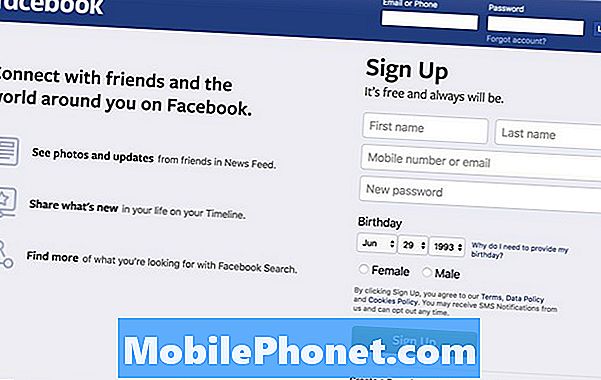Съдържание
Ако срещнете проблеми с iOS 12.1.4, не харесвате промените или просто искате да се върнете към това, с което сте свикнали, можете да преминете от iOS 12.1.4 към iOS 12.1.3 за ограничен период от време. Макар че обикновено няма много недостатъци, ако намалите рейтинга, може да сте отворени за лоша грешка в групата FaceTime.
Можете да понижите версията от iOS 12.1.4, но не и обратно до iOS 12 или до iOS 11. След това можете да възстановите направеното от вас резервно копие на iOS 12.1.3. Не можете да възстановите резервно копие, направено на iOS 12.1.4, след като се върнете обратно.
Официално Apple не поддържа процес на понижаване на iOS 12, но всъщност е много ясен. Очаквайте да прекарате около 20 до 30 минути понижаване и след това по-дълго възстановяване от архив, ако искате да получите всичките си данни обратно.
Apple вече затвори процеса на понижаване на iOS 12 до iOS 11, така че вие сте останали на iOS 12.
Как да се понижи от iOS 12.1.4 до iOS 12.1.3

Това е начинът за понижаване от iOS 12.
Това ръководство ще ви покаже как да се върнете към iOS 12.1.3 на вашия iPhone или iPad. Няма да можете да я прочетете на вашето устройство, докато сте в по-ниска категория, така че го отпечатайте или издърпайте на друго устройство.
Ако сте направили архивиран архив, знайте със сигурност, че можете да се върнете обратно. Ако сте загрижени, предлагаме също така да сте сигурни, че имате резервно копие на вашия iPhone или iPad на iOS 12, само за да сте в безопасност.
Ето какво трябва да направите, за да се върнете към iOS 12.1.3 от iOS 12.1.4.
- Изтеглете актуализацията на iOS 12.1.3 за вашия iPhone от този уебсайт.
- Уверете се, че все още има зелена отметка в колоната Apple Signing Status, Ако няма такъв, не продължавайте.
- Изключете Find My iPhone на вашия iPhone. Отиди наНастройки -> натиснете върху вашето име в горната част на настройките -> Натиснете iCloud -> Натиснете Намери моя iPhone -> Превключване на разстояние. Въведете паролата си.
- Когато телефонът е архивиран и са изпълнени всички стъпки по-горе, включете вашия iPhone в компютъра си.
- Отворете iTunes и Кликнете върху иконата на iPhone.

Кликнете върху иконата на iPhone в iTunes.
- Кликнете върху бутона Възстановяване на iPhone, като използвате специален клик. На Mac задръжте alt / option когато кликнете и на компютъра задръжте Shift, когато щракнете.
- В прозореца, който се отваря, намерете файла iOS 12, който току-що сте изтеглили и кликнете върху него и след това щракнете върху отвори.
- Изберете да изтриете и възстановите вашия iPhone. Кликнете върху Възстановяване да започне този процес
- Докато чакате, iPhone ще се рестартира няколко пъти, Когато приключи, ще се върнете на iOS 12.1.3.
След като процесът приключи, можете да решите дали искате да възстановите от архив, който сте направили локално или в iTunes. Докато настройвате iPhone, той ще ви попита дали искате да го настроите като нов или ако искате да възстановите резервно копие. Когато се появи този екран, изберете каквато опция искате. Повечето хора ще искат да възстановят от резервно копие.
4 причини да не инсталирате iOS 12.2 & 9 причини, които трябва